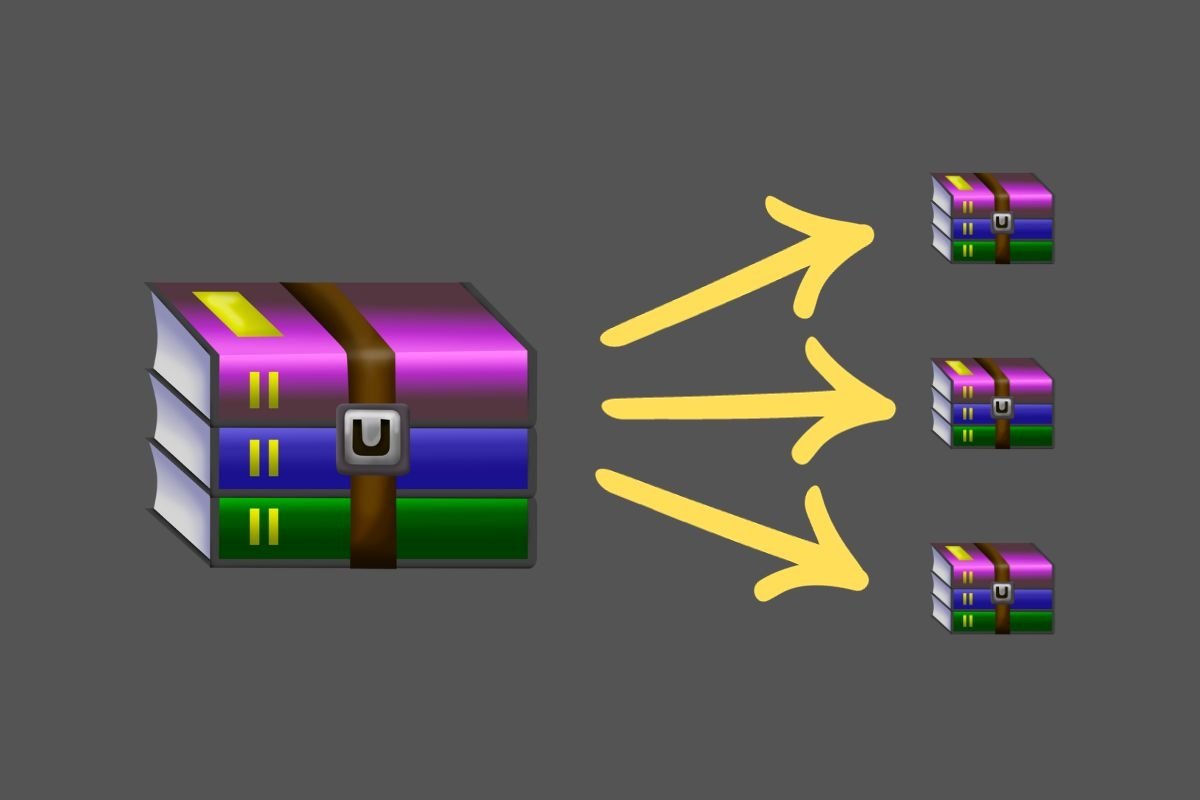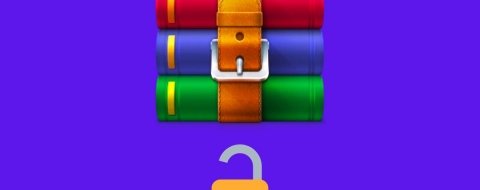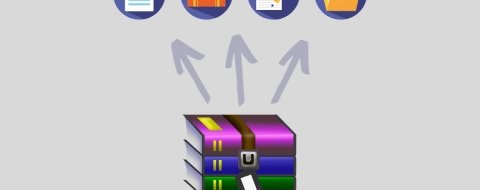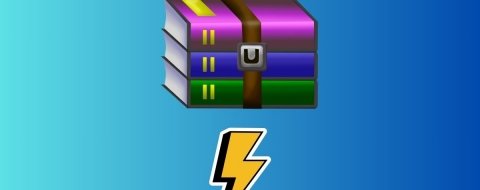WinRAR es una aplicación de descompresión. Sin embargo, también cuenta con infinidad de herramientas para hacer justo lo contrario, es decir, comprimir archivos. Una de sus funciones es la de dividir en trozos un archivo comprimido. ¿Ya sabes cómo hacerlo en tu PC? En esta guía te mostramos cuáles son todos los pasos que debes seguir para crear ficheros comprimidos fraccionados en varias partes.
Cómo dividir archivos grandes en varias partes o trozos con WinRAR
Para empezar, selecciona los documentos que deseas añadir a la carpeta comprimida en RAR y haz clic en Añadir.
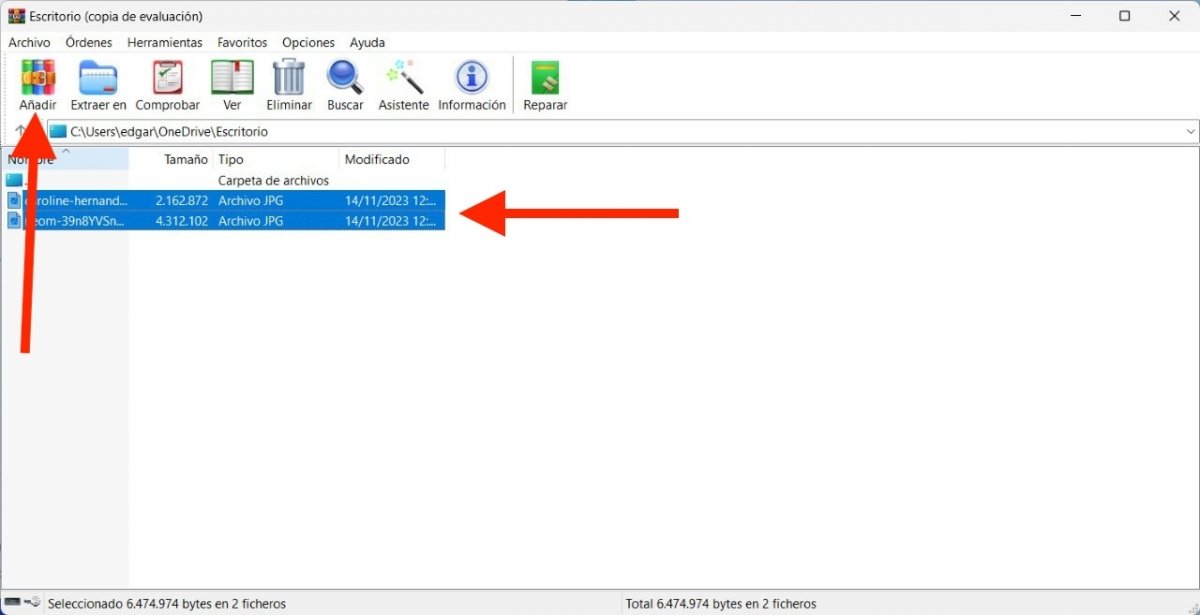 Seleccionar archivos para añadir a la carpeta comprimida
Seleccionar archivos para añadir a la carpeta comprimida
En la ventana emergente, especifica un nombre para el fichero resultante y ubícalo en el directorio que prefieras. Usa el botón Examinar para navegar por el sistema de archivos más fácilmente.
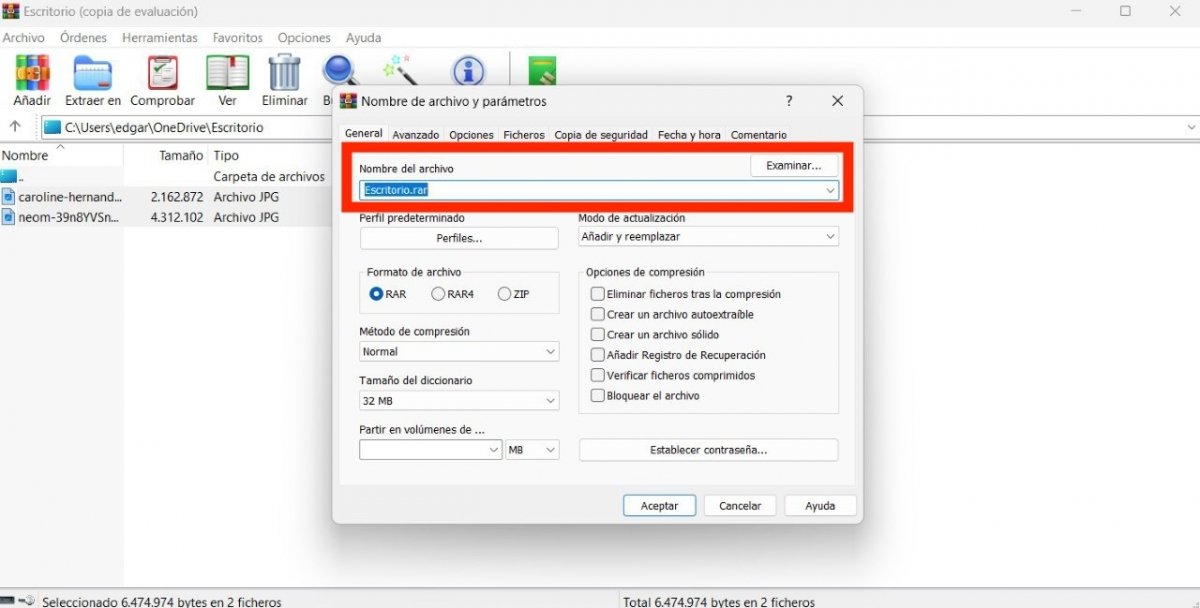 Seleccionar ruta y destino del archivo RAR
Seleccionar ruta y destino del archivo RAR
Selecciona el formato. Aunque puedes usar el formato RAR para dividir archivos, WinRAR también permite hacerlo en formato ZIP. En la actualidad, este último es más popular y ofrece una mejor compatibilidad.
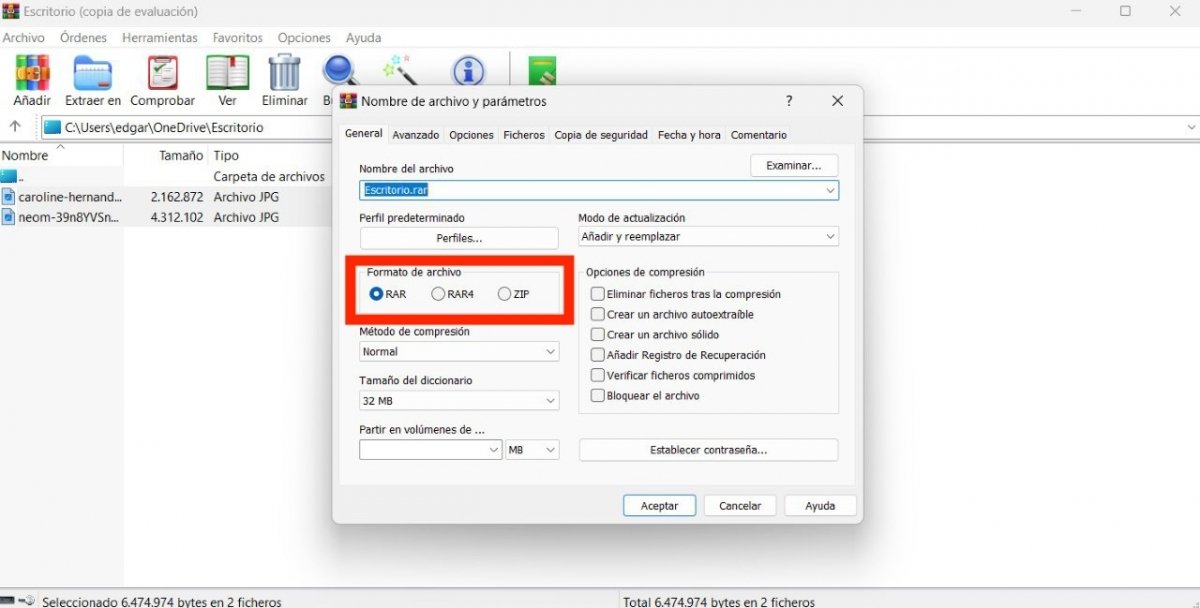 Especificar formato final del fichero
Especificar formato final del fichero
Especifica el tamaño de cada parte. Para ello, usa alguno de los valores sugeridos, eligiéndolos en desplegable situado en Partir en volúmenes. También, puedes introducir el valor que prefieras manualmente.
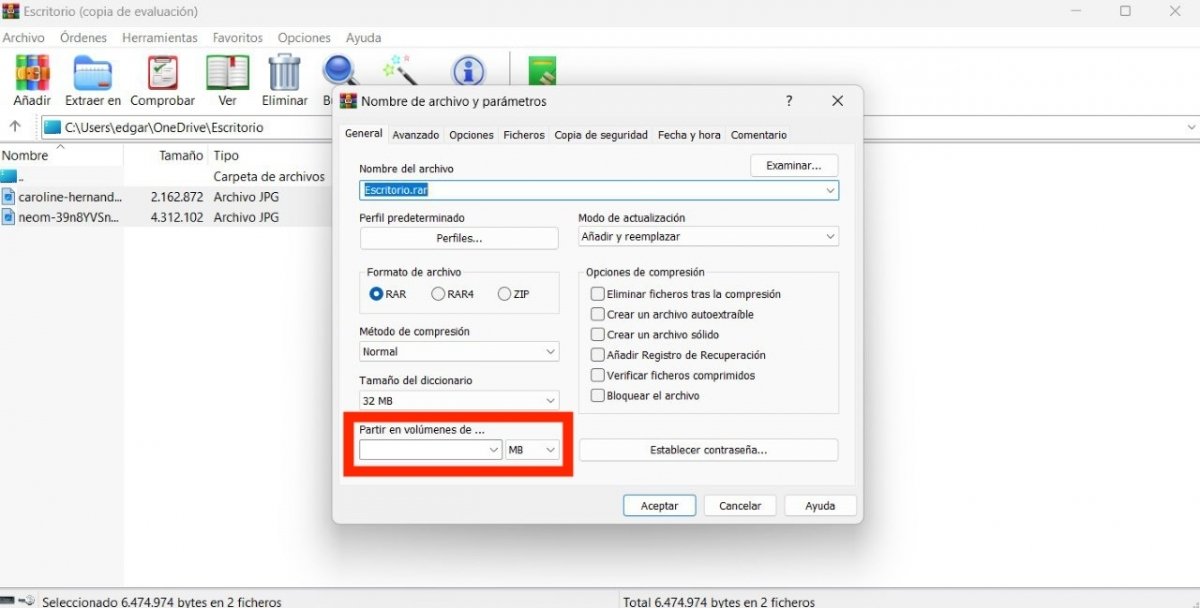 Seleccionar división por volúmenes
Seleccionar división por volúmenes
Recuerda que es necesario indicarle a WinRAR la unidad del valor introducido. Haz clic en el listado situado en la parte derecha de esta sección y concreta si te refieres a Bytes, KB, MB o GB.
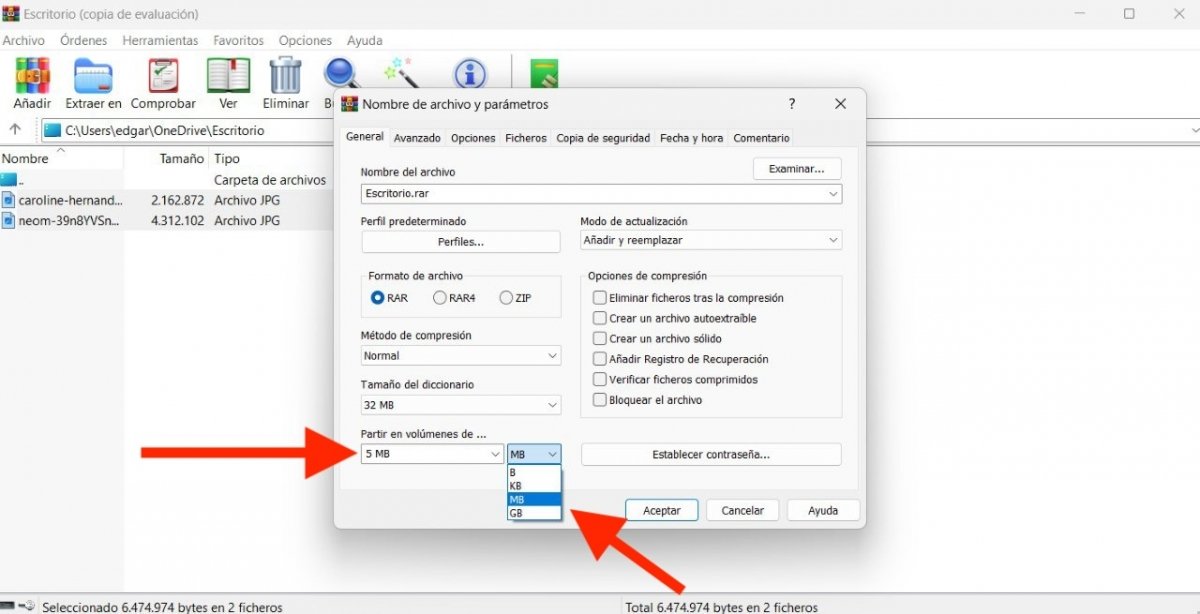 Modificar valores de división
Modificar valores de división
Finalmente, usa el botón Aceptar para iniciar el proceso.
 Finalizar el proceso
Finalizar el proceso
Ahora, ve al explorador de archivos, navega hasta el directorio que indicaste y comprueba que la división se ha aplicado correctamente. WinRAR creará los volúmenes necesarios, todos con el mismo tamaño excepto el último, para dividir el archivo o los archivos que seleccionaste.
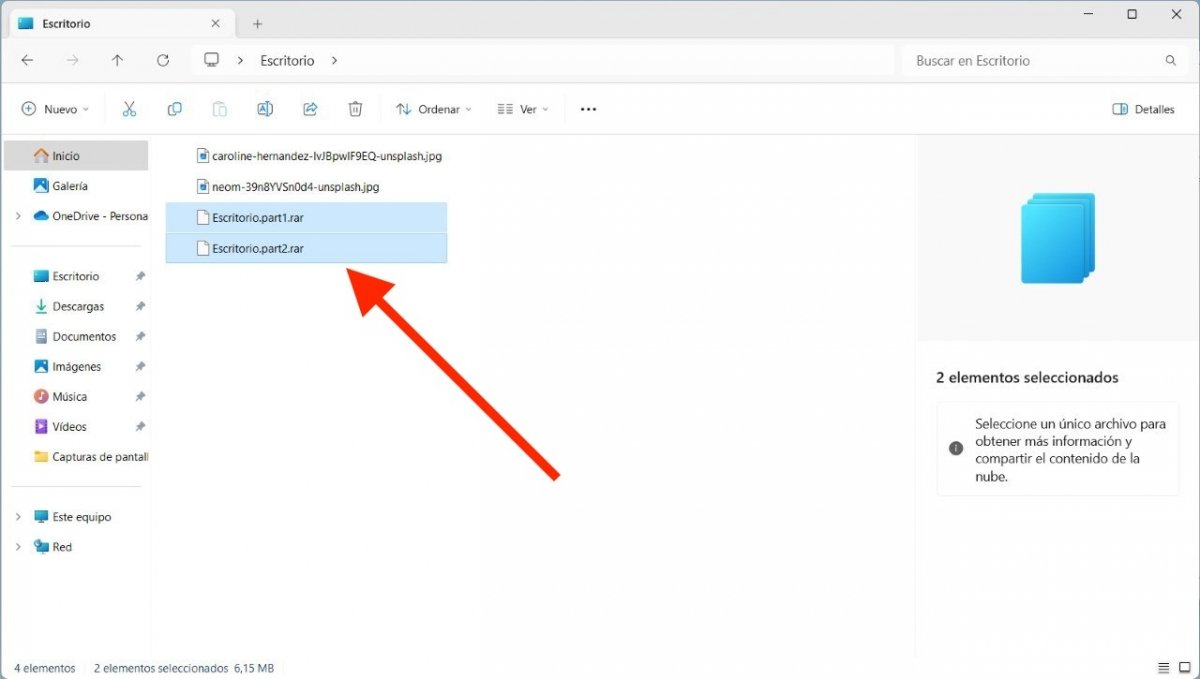 Resultado de la división
Resultado de la división
Aunque hemos iniciado este proceso desde la aplicación, recuerda que puedes usar la integración de WinRAR con el explorador de archivos para lanzarlo, de igual manera. Para ello, solo debes seleccionar los documentos que deseas comprimir y, haciendo clic con el botón derecho, escoger Añadir al archivo.
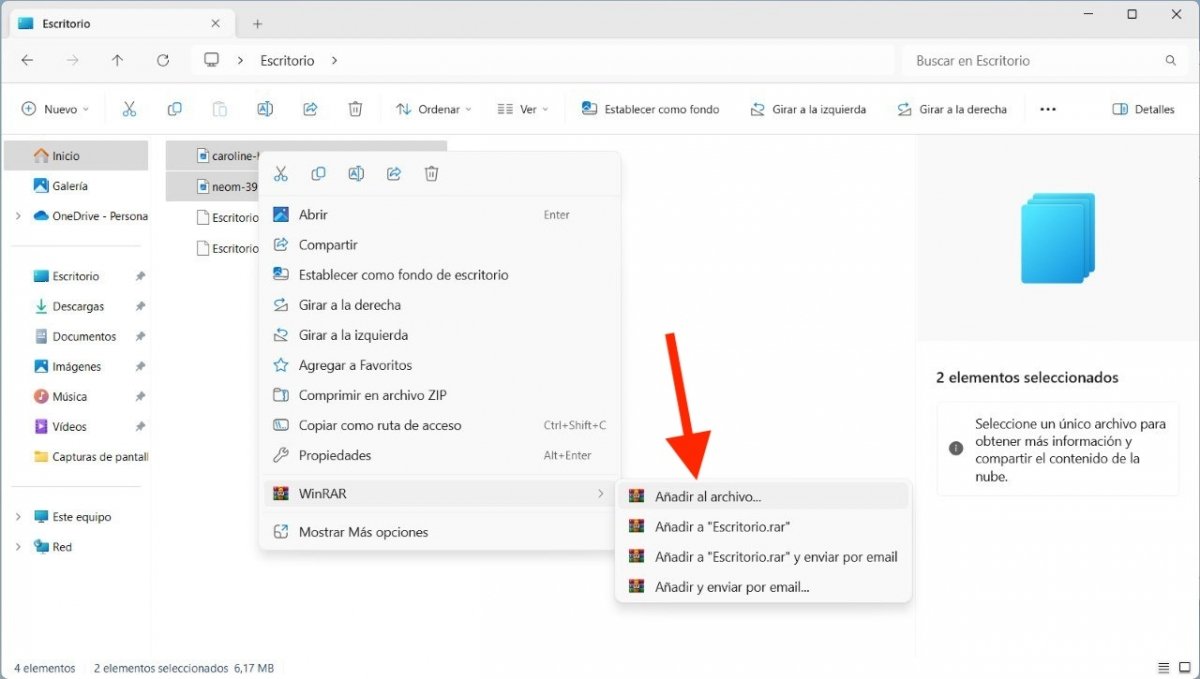 Realizar el mismo proceso desde el explorador de archivos
Realizar el mismo proceso desde el explorador de archivos
Entonces, debes seguir los mismos pasos que te hemos detallado en este artículo.